O modo Não perturbe é realmente uma coisa boa para outros usuários que não gostam de ser incomodados com todas as notificações, especialmente quando estão ocupados com outro trabalho. Mas muitos usuários do iPhone estão encontrando um problema com seus iPhones recentemente, onde não conseguem desativar o modo Não perturbe.
Depois de analisar e pesquisar profundamente sobre esse assunto, compilamos várias ideias de solução de problemas no artigo abaixo, que ajudarão o usuário a corrigir esse problema facilmente.
Índice
Correção 1 – Desative o modo Não perturbe manualmente
Passo 1: Inicie o centro de controle tela do seu iPhone deslizando para baixo na tela a partir do canto superior direito.
Passo 2: Depois de ver a tela do Centro de Controle, procure o Foco opção e faça um único toque nele.

ANÚNCIO
Etapa 3: toque em FazerNão perturbe para desativá-lo, conforme mostrado na captura de tela abaixo.
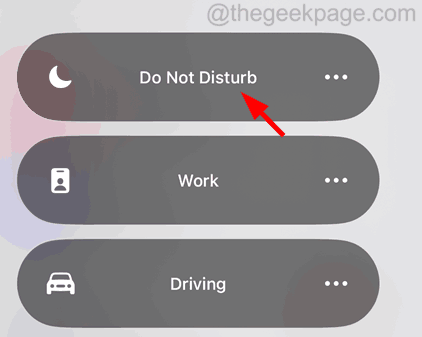
Correção 2 – Excluir qualquer agendamento criado no modo Não perturbe
Passo 1: Vá em direção ao Configurações app no iPhone em primeiro lugar.
Etapa 2: depois de abrir o aplicativo Configurações, vá para o Foco opção.
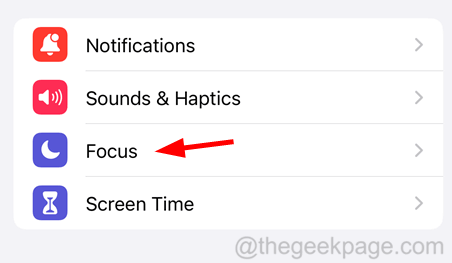
Passo 3: Agora selecione o NãoPerturbar opção na parte superior, conforme mostrado abaixo.
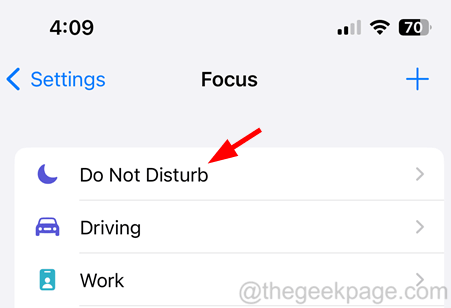
Etapa 4: role para baixo até o DefinirUm cronograma seção e selecione a agendar que foi criado anteriormente para o modo Não perturbe.
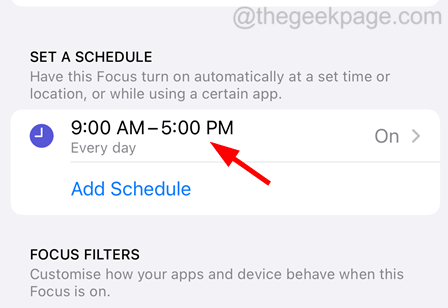
Passo 5: Mais tarde, toque no Excluir agendamento opção.
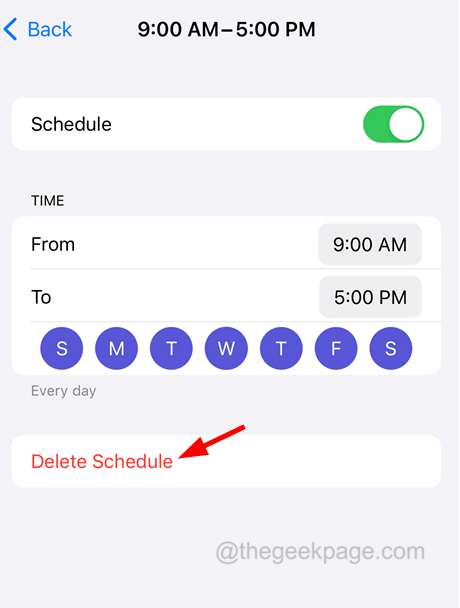
ANÚNCIO
Passo 6: Para continuar, você deve clicar em Excluir agendamento na tela pop-up conforme mostrado abaixo.
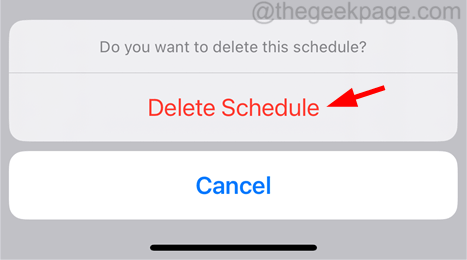
Isso excluirá qualquer programação criada para Não perturbe e evitará a ativação automática de Não perturbe de acordo com a programação.
Correção 3 – Redefinir todas as configurações
Apesar de tentar os métodos acima, se o problema não for resolvido, deve haver algumas configurações que podem ser alteradas no iPhone, o que pode ser o motivo desse problema. Isso pode ser facilmente resolvido redefinindo as configurações do iPhone executando Redefinir todas as configurações no seu iPhone.
Dicas Adicionais
- Reinicie o iPhone – Muitas vezes, se houver algum bug conflitante no iPhone, isso pode criar esses problemas. Portanto, reinicie o iPhone uma vez para eliminar todos esses bugs do iPhone e resolver esse problema.
- Atualize o iPhone – Esse tipo de problema surge se o usuário não tiver instalado a atualização recente lançada pela Apple. Esta atualização pode conter correções de bugs, recursos de aprimoramento etc. e seu iPhone pode estar faltando todos eles, pois não está instalado. Portanto, sugerimos como prática geral manter o software do iPhone atualizado.


